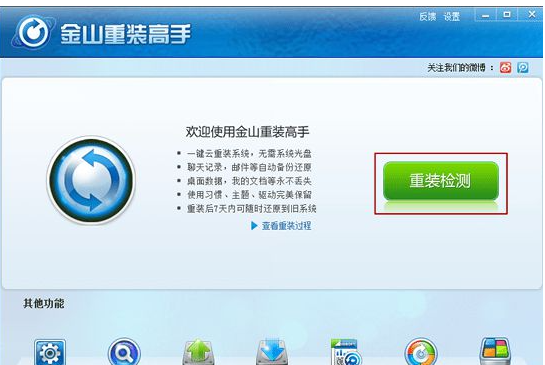不用安装盘即可重装系统。用金山重装win8,十分钟便可以轻松完成电脑重装系统。那么怎样用金山重装win8呢?小编与大家分享下用金山重装win8的具体操作步骤,有需要的朋友不妨了解下金山重装win8图文教程的详细内容吧。大家可以了解一下,遇见相对应的问题可以迎刃而解,大家一起看看学习下吧~
先确定自己使用的是什么系统。因为金山重装高手目前只适用于windowsxpsp3安装版/Vista/Win7系统。桌面--我的电脑---点击右键--属性面板内可以看到。

金山重装win7图文教程图1
在网上下载金山重装高手软件并安装,这个很容易找到。按照提示一步步安装很简单,安装完成后打开金山重装高手软件。

金山重装win7图文教程图2
点击开始电脑系统重装步骤,会显示下面的窗口,也是一个同意协议,只有这样我
们才可以使用这个功能,所以我们将同意勾选,并开始进行安装。

windows7旗舰版安装版iso系统下载
windows7旗舰版安装版iso系统下载是win7系列中的终结版本,也是所有Windows7系统中是最正版的系统,也是功能最完善的系统,win764安装版旗舰版系统也是最丰富的,window
金山重装win7图文教程图3
安装系统步骤分为5步,分别是环境检测、备份数据、重装系统、还原数据、重装完成,这样的安装系统步骤极其简单,完全为您减少不必要的操作,并且大大缩短安装系统时间。
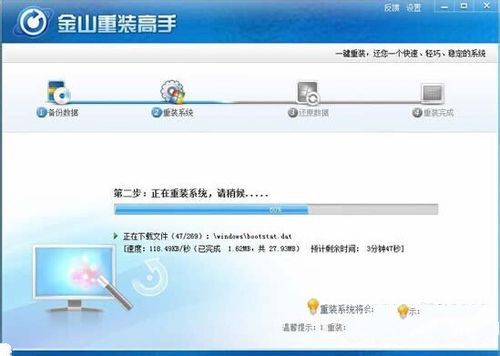
金山重装win7图文教程图4
提示重启,重启之后即可完成重装。
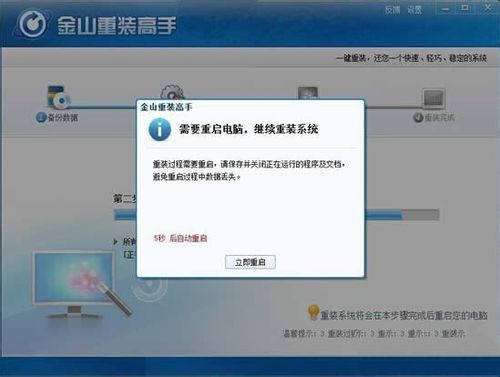
金山重装win7图文教程图5

金山重装win7图文教程图6
好了,以上就是小编为大家介绍的金山重装win8图文教程,安装系统步骤分为5步,分别是环境检测、备份数据、重装系统、还原数据、重装完成,是不是非常简单呢?好了,如果大家还想了解更多的资讯敬请关注系统之家重装大师官网吧。
以上就是电脑技术教程《金山重装win8图文教程》的全部内容,由下载火资源网整理发布,关注我们每日分享Win12、win11、win10、win7、Win XP等系统使用技巧!win7选择32位还是64位比较好呢?
win7选择32位还是64位比较好呢?win7是主流的的操作系统,但是win7选择32位还是64位之分,那win732位好还是64位好呢?每次去买电脑的时候,一般店家会问你是装32位还是6